在Excel数据处理的浩瀚世界里,Ctrl+E快速填充功能宛如一颗璀璨的明星,闪耀着高效与智能的光芒,为我们繁琐的数据录入工作带来了极大的便利。它还有个形象的别名——智能填充功能,正如其名,它能像一位贴心的小助手,依据已有数据的模式,自动且精准地填充剩余单元格,让数据处理工作变得轻松又快捷。
一、功能原理
Ctrl+E快速填充功能的核心在于它强大的模式识别能力。它会仔细分析用户已输入的数据,从中提取出数据的规律、格式等特征信息,然后将这些模式应用到后续需要填充的单元格中,实现数据的自动生成。比如,在处理姓名和身份证号的相关数据时,若你已手动输入了几个姓名对应的出生日期,Ctrl+E便能依据这些示例,准确地从身份证号中提取出其他人员的出生日期并完成填充。
二、操作步骤
1、数据准备:打开Excel工作表,确保你已经在表格中输入了一部分具有明显模式的数据。这些数据就是Ctrl+E功能学习和识别的样本,它们的准确性和典型性直接影响后续填充的效果。例如,在一列中输入了部分员工的姓名缩写,且缩写模式一致,这就为后续的智能填充做好了准备。
2、选中区域:将鼠标指针移至已输入数据的单元格,按住鼠标左键拖动,选中这些已有数据的单元格。接着,继续按住鼠标左键,向下(或根据实际需求向其他方向)拖动,选中需要填充数据的单元格。确保选中的区域完整,既包含了示例数据,又涵盖了需要填充的目标区域。
3、执行操作:当选中区域确定无误后,按下键盘上的【Ctrl + E】组合键。刹那间,神奇的事情发生了,Excel会迅速分析已有数据的模式,并将其应用到选中的目标单元格中,自动完成数据填充。整个过程一气呵成,无需复杂的公式编写或繁琐的手动操作。
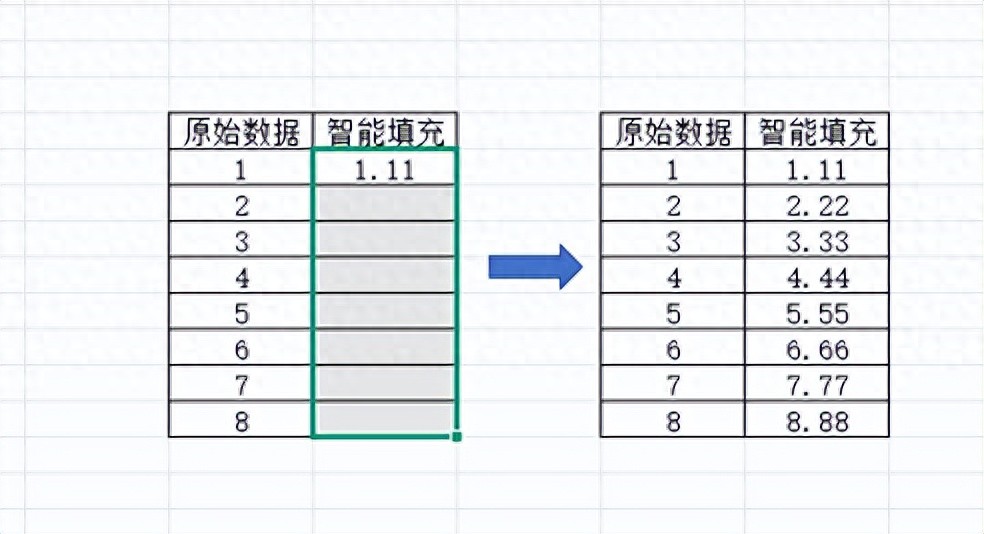

Ctrl+E快速填充功能凭借其简洁高效的操作方式和强大的智能识别能力,成为Excel数据处理中不可或缺的利器。无论是处理日常办公中的基础数据,还是应对复杂的数据整理任务,掌握这一功能都能让你在数据处理的道路上如虎添翼,大幅提升工作效率,轻松应对各种数据挑战。


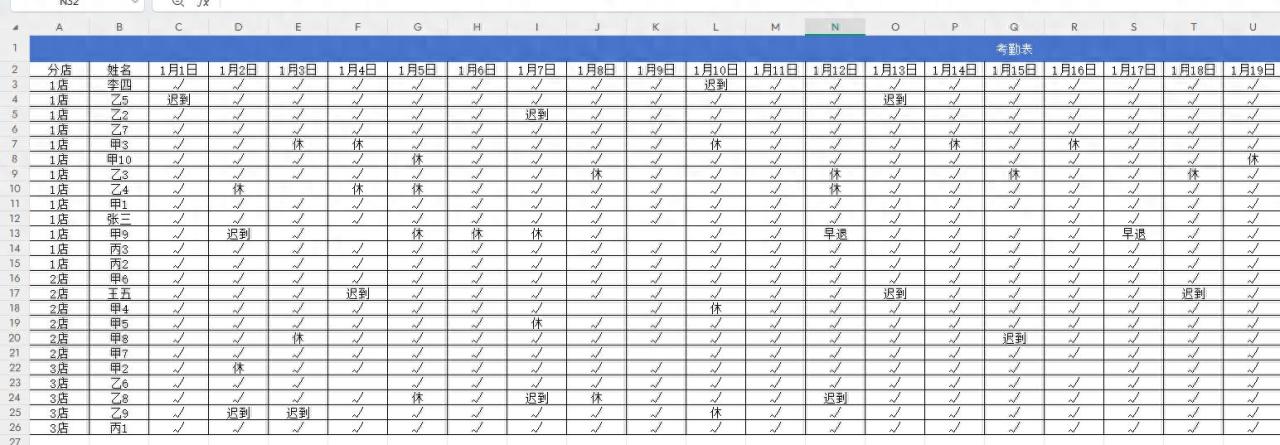
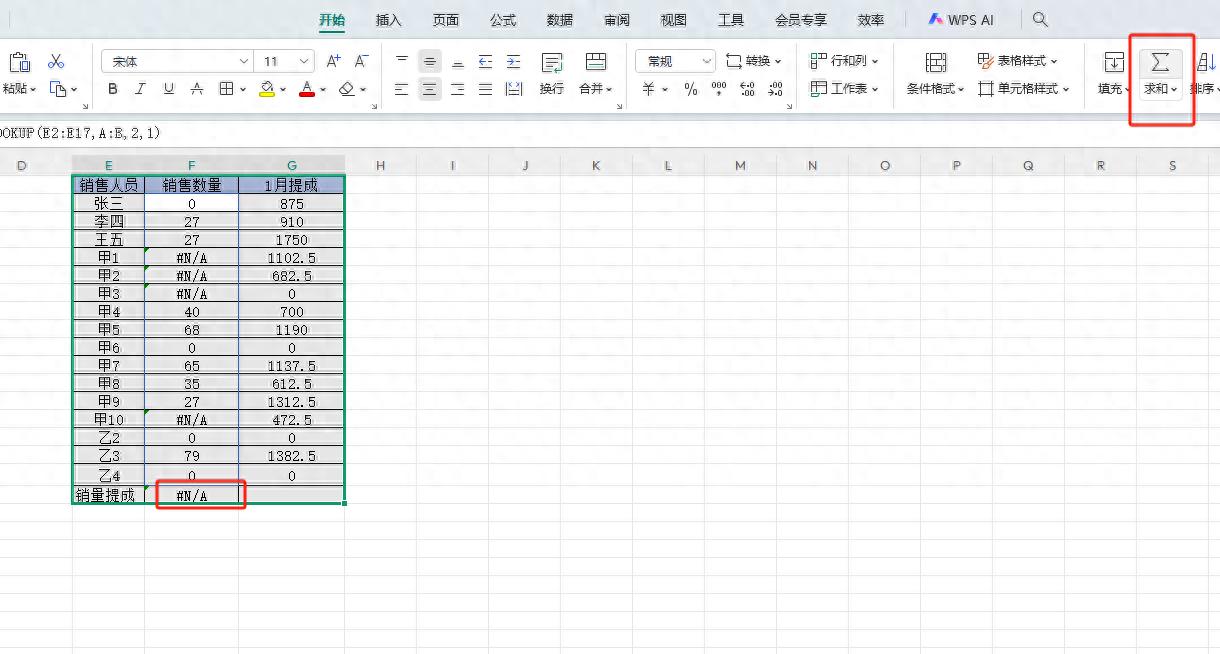
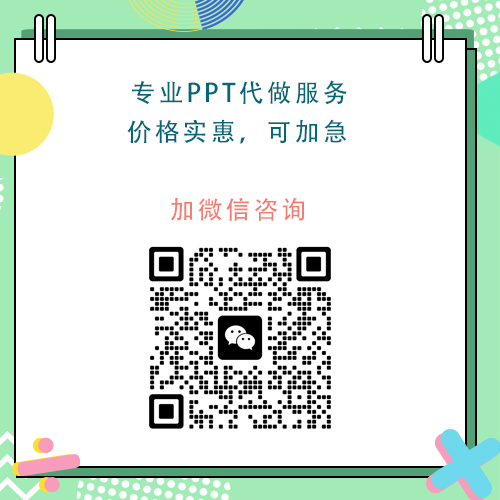
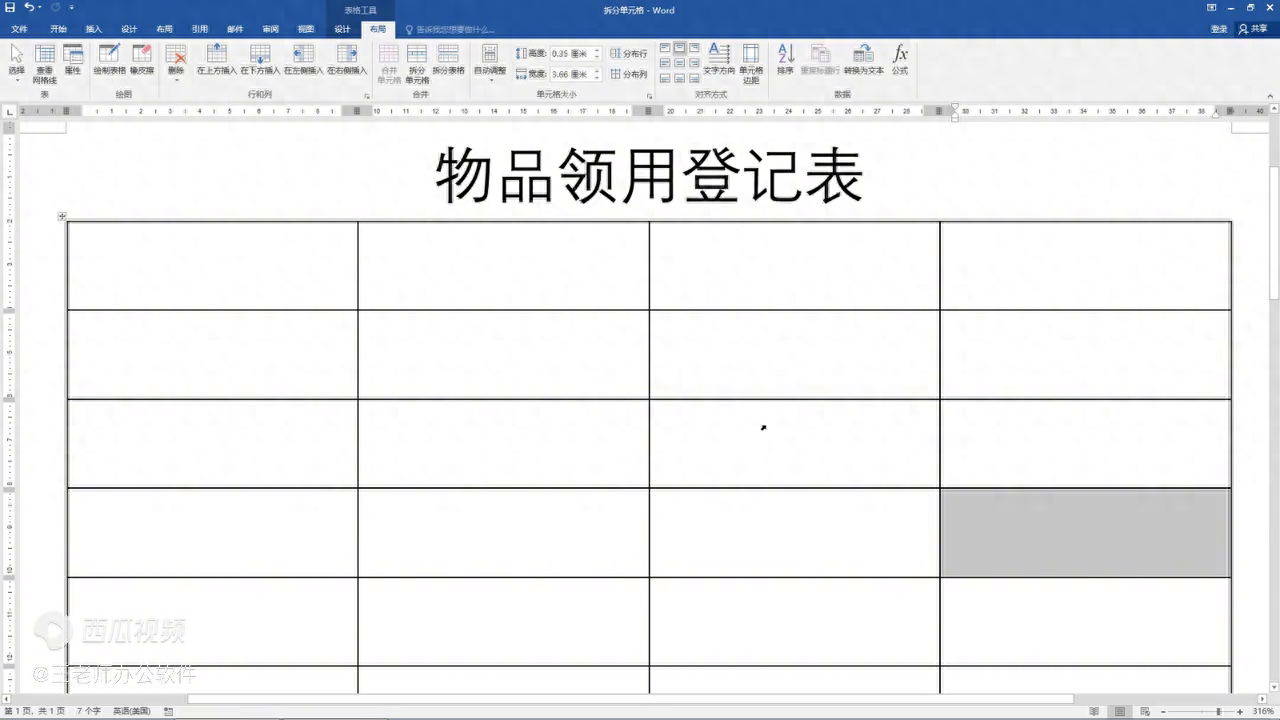
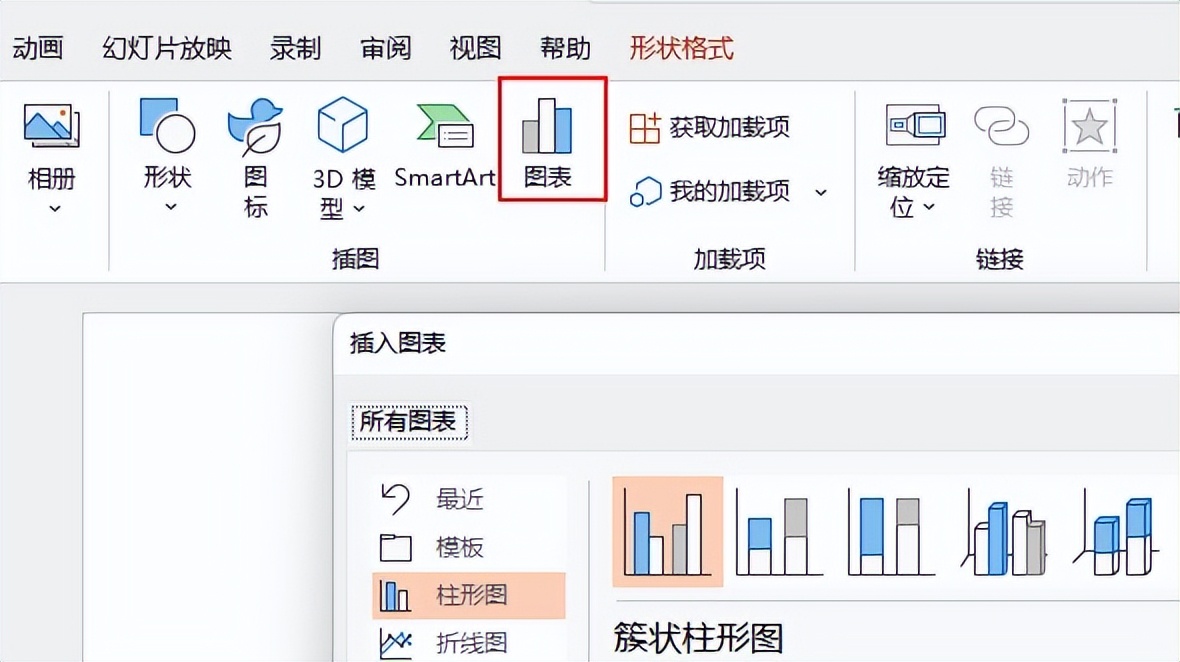
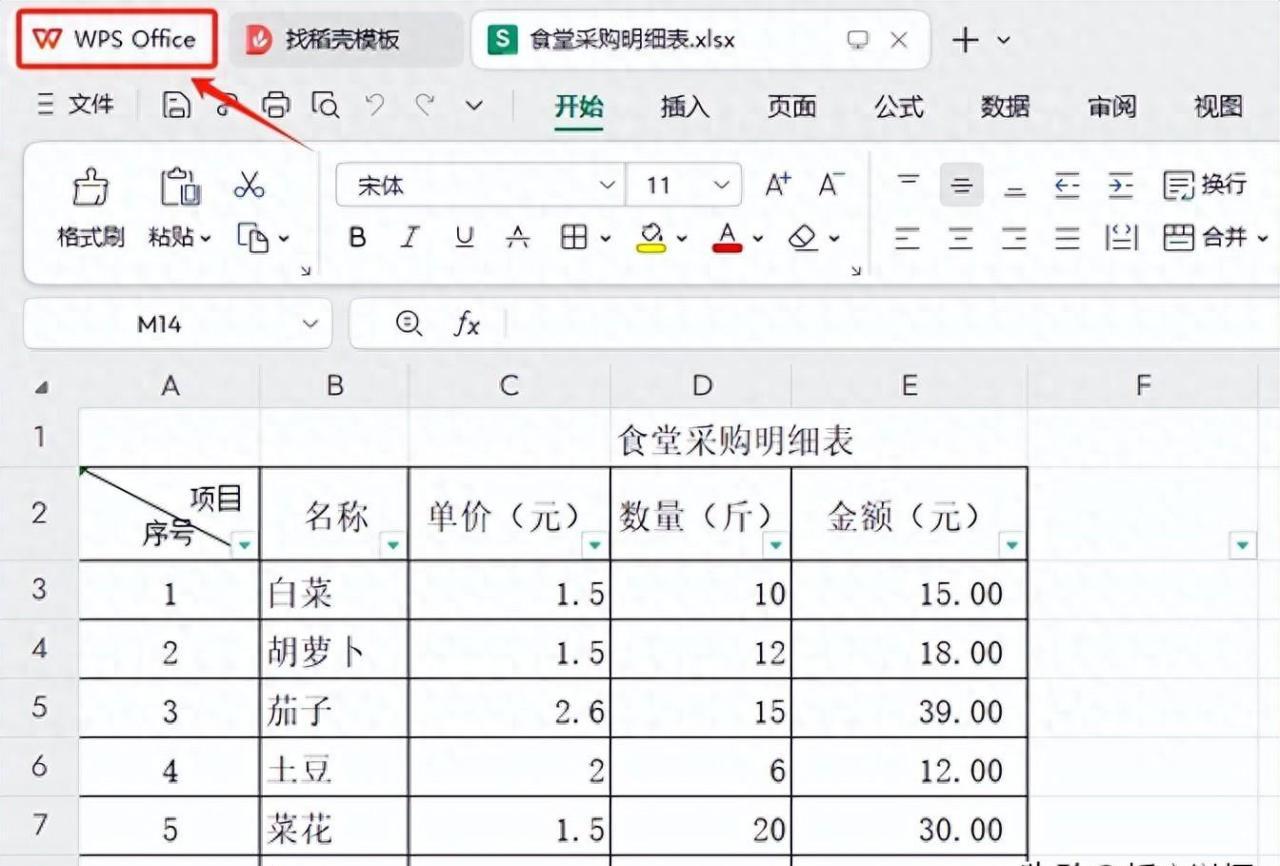
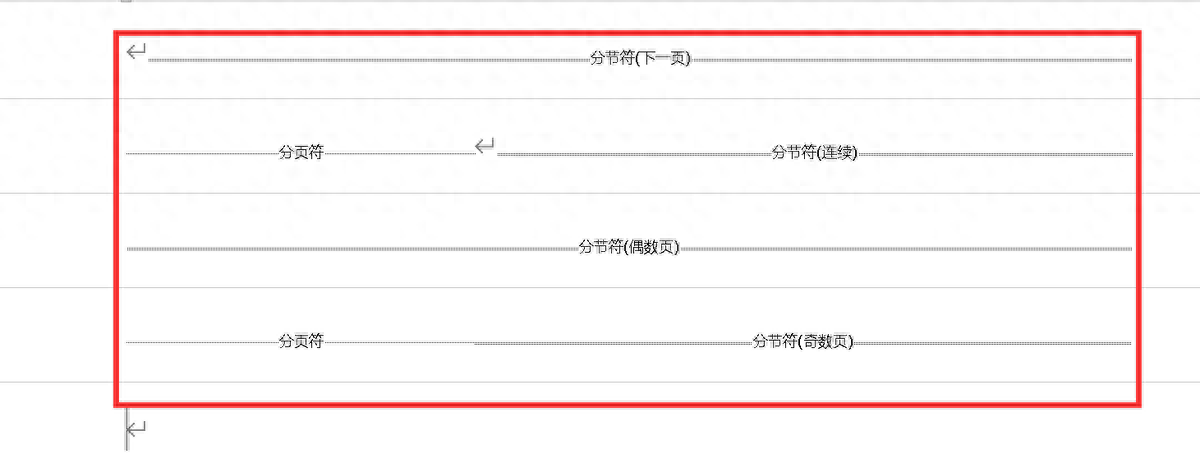
评论 (0)